点击滤镜下的小三角形,点击小扳手,进入到微调的状态。
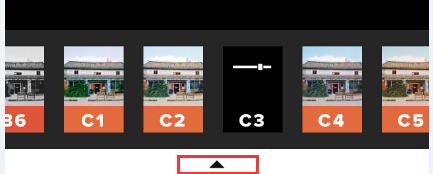
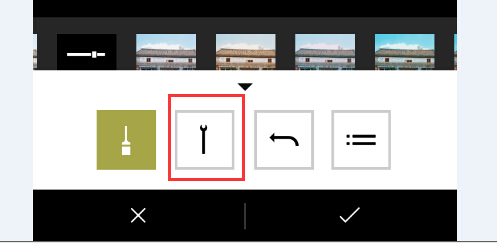
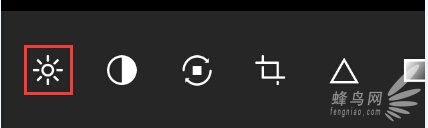

首先出现的是曝光,增减图片亮度。这张图原片有些过亮,所以减少亮度曝光,让照片看着不再晃眼。这个可以根据照片本身的风格和特点来设置。
第二个调整的是对比度。
降低对比度,可以让照片看着更柔和,亮部和暗部的细节都能够更加舒服和平衡。如果照片本身就很柔和,不通透,就需要增加对比度,让明暗对比更加突出。
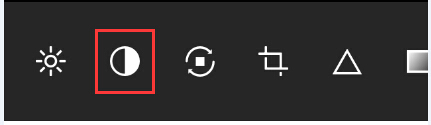

接着,出现的图片是旋转相片和裁剪相片,这张图片不需要用。
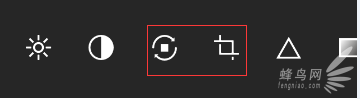
但是这个三角形是可以让照片加锐化,让照片看着更清晰。
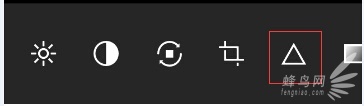

加锐,让相片看着更清晰,风光照片更适合使用。
随后的三个工具分别是照片的饱和度、高光、和阴影。
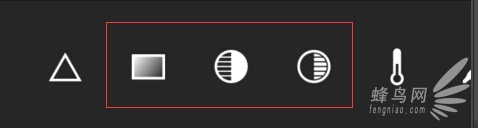

调整图片饱和度,增加了照片的饱和度,可以提升画面的鲜艳度,因为照片色彩比较灰暗,需要通过饱和度来修正颜色。

调整高光,降低了高光部分的亮度,让画面更柔和。

调整阴影部分,增加了暗部的亮度,让暗部的细节更多。因为图片本身暗部偏亮,所以这个部分不需要更多的更改。
调整了基本的高光对比后,这张照片就可以出片了。选择上拉小三角以及小对勾,就可以保存照片啦。然后选择上拉箭头,将照片保存到本地相册中。
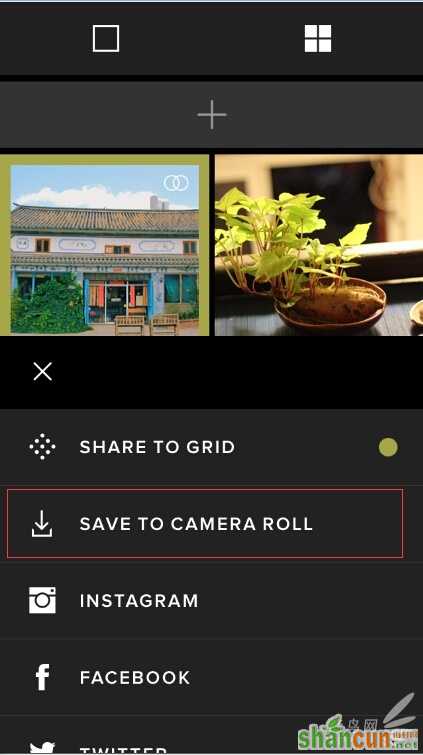
看看原片和调整后的对比。


后期过的照片如同给原照片上过颜色一样,让照片更加鲜艳和有质感。步骤很简单,不要直接照搬参数,根据自己的照片来选择合适的颜色,同时一点点微调,找到自己喜欢的颜色和质感。
注:更多精彩教程请关注山村摄影教程栏目,山村摄影群:338954961欢迎你的加入















